win11突然无法解析dns Win11 dns解析失败的解决方法
很多Win11系统的用户纷纷遇到了一个令人困扰的问题,那就是突然无法解析DNS(域名解析系统)的情况,这个问题的出现让用户无法正常上网,给他们的日常使用带来了不便。幸运的是我们可以采取一些简单而有效的解决方法来解决这个问题。本文将介绍一些Win11 DNS解析失败的解决方法,帮助用户重新恢复正常的上网体验。无论是对于经常使用Win11系统的用户,还是对于那些刚刚接触这个问题的用户来说,这些解决方法都将会提供一定的帮助。
解决方法:
方法一:修改 DNS 服务器地址
1、依次点击: 开始菜单 - 设置 - 网络 - 以太网网 ,无线网的操作与有线网一致。此处以有线网络举例;
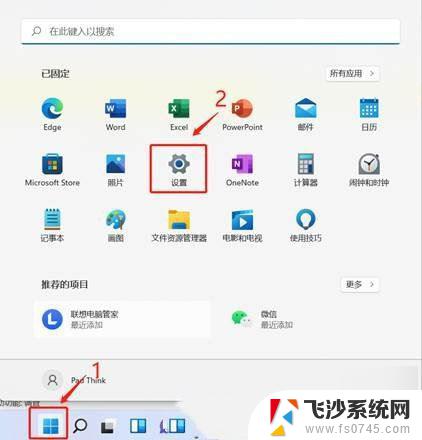
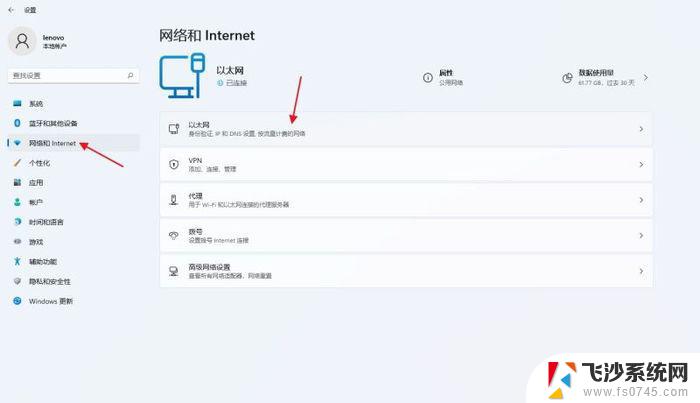
2、选择需要编辑的选项,如果需要编辑IP地址。选择IP地址后面的编辑按钮,如果需要编辑DNS,则选择DNS地址后面的编辑按钮,两个编辑按钮都可以选择。
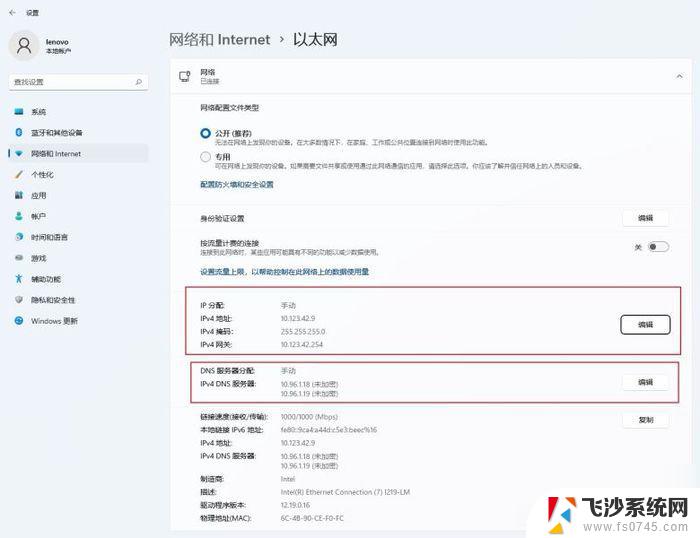
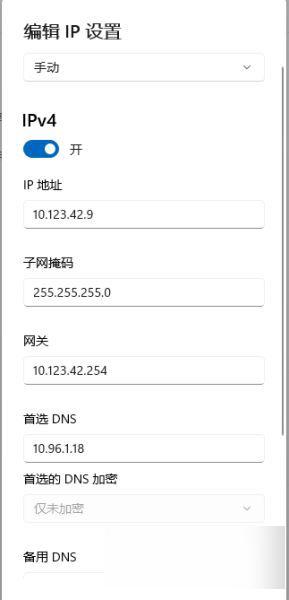
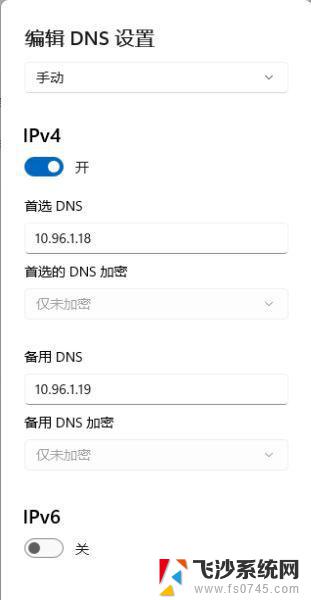
方法二:刷新DNS缓存
1、打开运行( Win+R ),输入【 cmd 】命令,按确定或回车,打开命令提示符窗口;
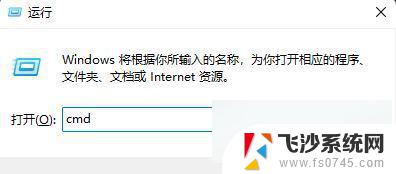
2、命令提示符窗口中,输入并按回车执行【 ipconfig /flushdns 】 命令,成功就会提示:已成功刷新 DNS 解析缓存;
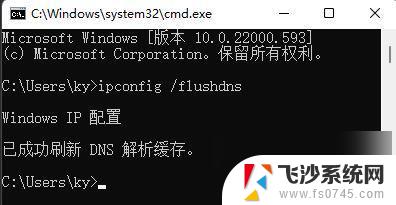
3、DNS缓存信息清空之后,再次输入命令来检查;
ipconfig /displaydns 显示 DNS 解析程序缓存的内容
ipconfig /flushdns 清除 DNS 解析程序缓存
ipconfig /renew 更新指定适配器的 IPv4 地址
ipconfig /registerdns 刷新所有 DHCP 租用并重新注册 DNS 名称
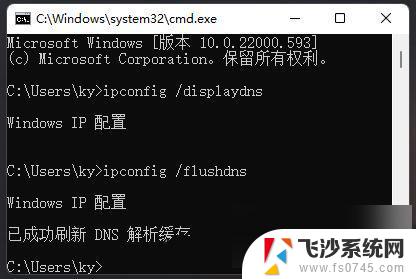
4、如果在执行【ipconfig /flushdns】命令的时候,提示无法刷新 DNS 解析缓存:执行期间,函数出了问题,一般是本地的 DNS Client 服务没有正常启动导致的。运行中,打开服务(services.msc),找到名称为【DNS Client】的服务,重新启动即可。
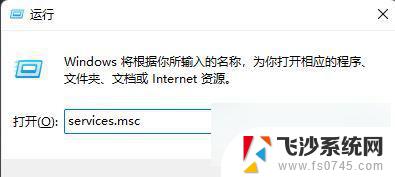
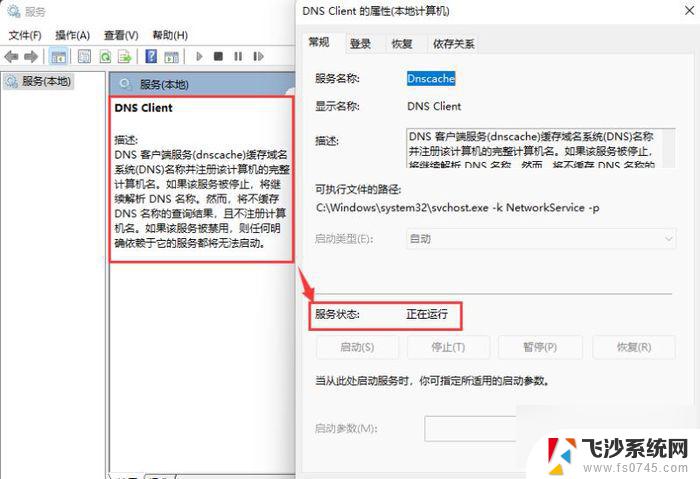
以上就是win11突然无法解析DNS的全部内容,碰到同样情况的朋友们赶紧参照小编的方法来处理吧,希望能够对大家有所帮助。
win11突然无法解析dns Win11 dns解析失败的解决方法相关教程
-
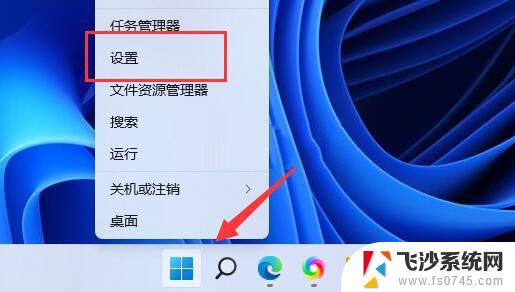 win11一直提示驱动无法加载 Win11加载驱动失败解决方法
win11一直提示驱动无法加载 Win11加载驱动失败解决方法2024-12-19
-
 操作失败 错误为0x0000011b 解决win11错误代码0x0000011b的方法
操作失败 错误为0x0000011b 解决win11错误代码0x0000011b的方法2024-02-08
-
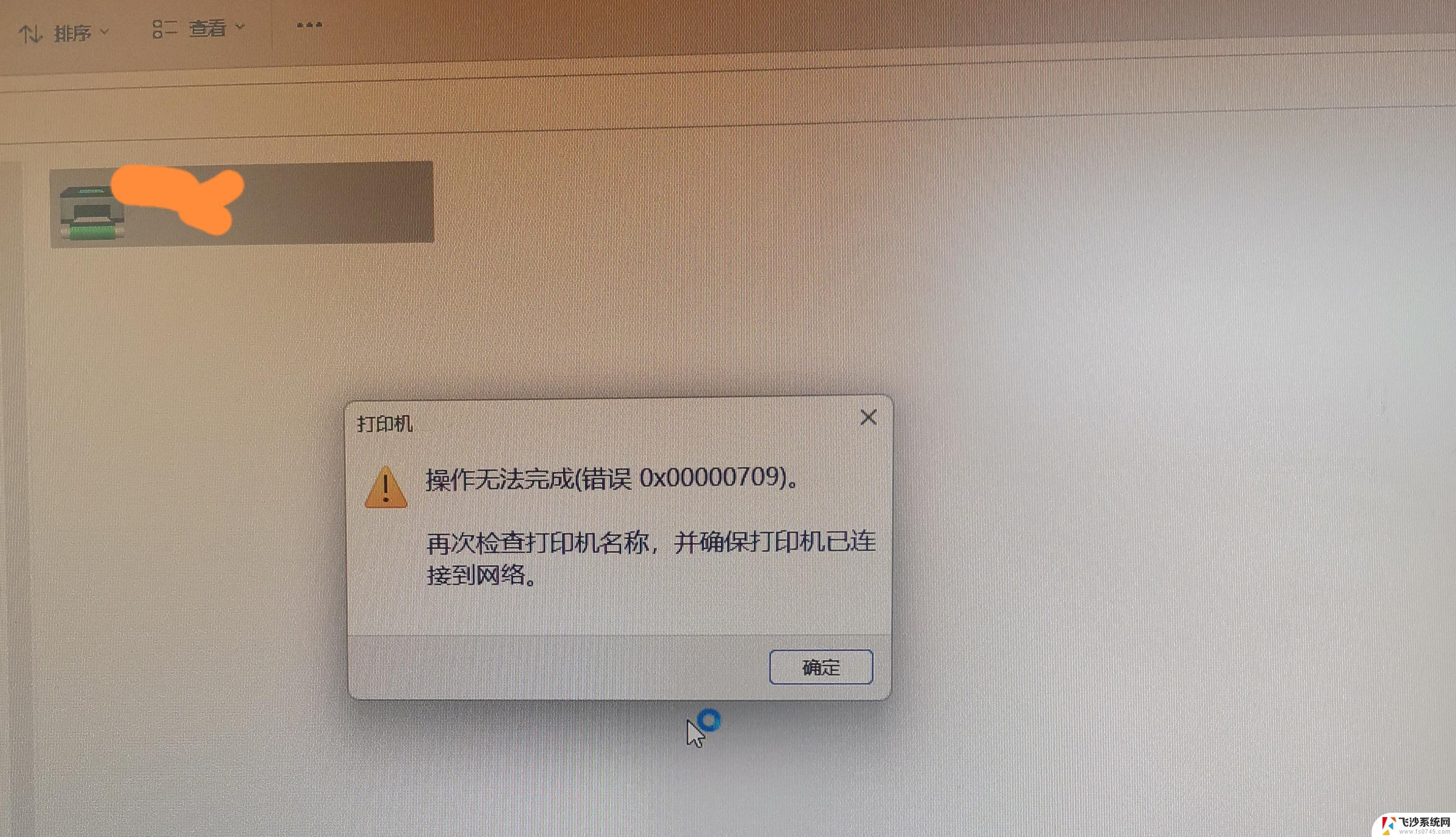
-
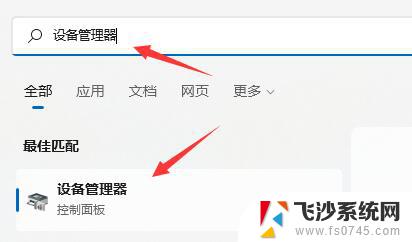 win11驱动更新失败怎么办 win11驱动更新失败解决方案
win11驱动更新失败怎么办 win11驱动更新失败解决方案2025-01-20
- win11查看自启动程序 Win11开机启动项查看方法解析
- win11快捷键无反应 Win11快捷键失效的原因及解决方法
- win11不能关机解决方法 Win11无法正常关机怎么解决
- win11屏幕消失重新刷新 windows11系统无法刷新解决方法
- win11无法打开管理 解决Win11电脑管理无法打开的方法
- win11无法访问onedrive.live.com/ Win11 24H2共享文档NAS无法进入解决方法
- win11摄像头开启 Win11电脑摄像头打开方法
- win11怎么开文件预览 Excel表格预览功能在哪里
- 打印机脱机win11 打印机脱机了怎么解决
- win11ltsc版本怎样卸载小组件 Win11小组件卸载步骤
- win11系统电脑总是自动重启 win11自动重启频繁教程
- win11 如何显示实时网速 笔记本显示网速的方法
win11系统教程推荐
- 1 win11 如何显示实时网速 笔记本显示网速的方法
- 2 win11触摸板关闭了 用着会自己打开 外星人笔记本触摸板关闭步骤
- 3 win11怎么改待机时间 Win11怎么调整待机时间
- 4 win11电源键关闭设置 怎么关闭笔记本上的功能键
- 5 win11设置文件夹背景颜色 Win11文件夹黑色背景修改指南
- 6 win11把搜索旁边的图片去电 微信如何关闭聊天图片搜索功能
- 7 win11电脑怎么打开蜘蛛纸牌 蜘蛛纸牌游戏新手入门
- 8 win11打开管理 Win11系统如何打开计算机管理
- 9 win11版本联想y7000风扇声音大 笔记本风扇响声大怎么办
- 10 如何设置笔记本开盖不开机 win11系统 win11翻盖开机取消方法